이전 포스팅에서 oracle cloud에서 인스턴스를 생성하였다. 그런데 이 인스턴스에 외부에서 접속하려면 어떻게 해야 할까?
먼저 인스턴스 생성을 안 하신 분들은 이전 포스팅을 참고하길 바란다.
[Cloud] Oracle Cloud instance 생성하기
AWS, Azure, GCP 등 많은 클라우드 서비스가 있는데 대부분의 서비스가 유료인 경우가 많고 무료로 사용할 수 있는 경우가 있지만 체험판처럼 일정 기간밖에 쓰지 못한다. 그래도 무료면서 작은 사
mungiyo.tistory.com
인스턴스를 외부에서 접속하려면 일단 인스턴스에서 약간의 설정이 필요하다. 현재 생성하였을 때 인스턴스는 동적 IP방식으로 동작하고 있는데, 외부에서 접속하기 위해서는 고정 IP방식으로 바꿔줘야 한다. 고정 IP로 바꾸기 위한 방법은 다음과 같다.
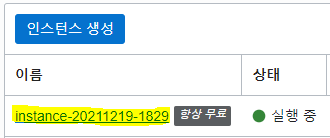
- 생성된 인스턴스
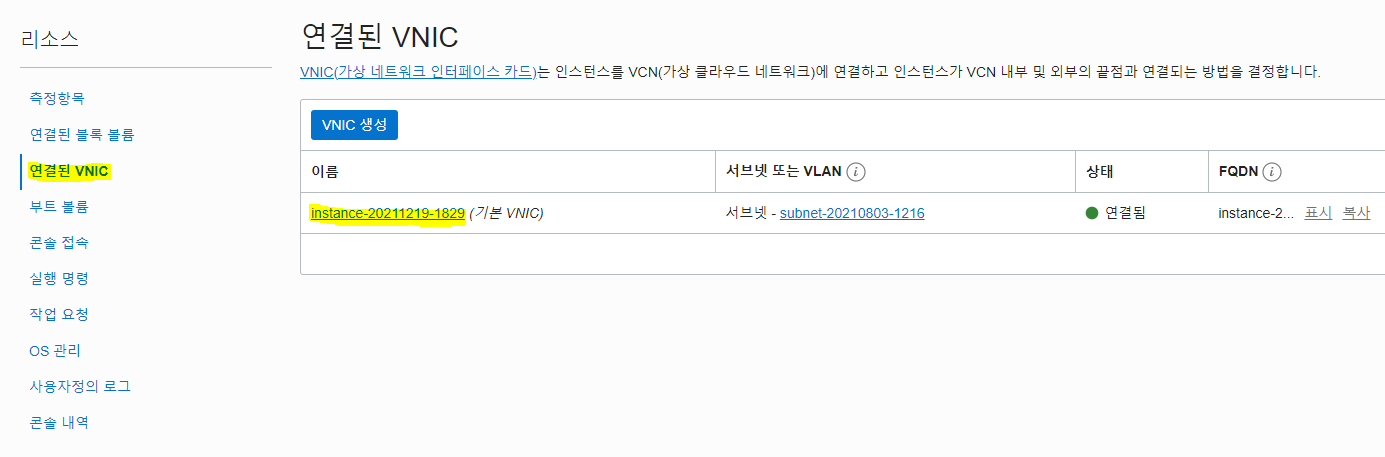
- 연결된 VNIC -> 기본 VNIC 선택

- IPv4 주소 -> ...

- 편집
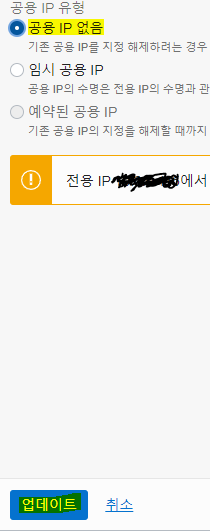
- 공용 IP 없음 선택 -> 업데이트

- 다시 편집
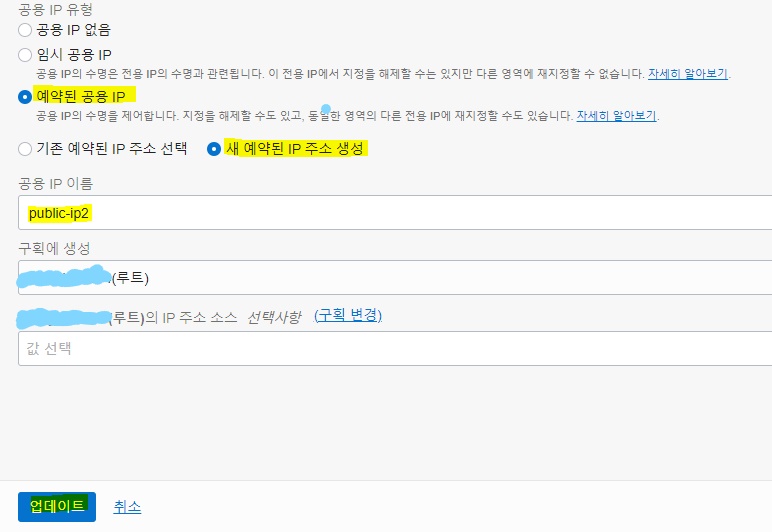
- 예약된 공용 IP -> 새 예약된 IP 주소 생성 -> 공용 IP 이름 입력 -> 업데이트
여기까지 진행을 했다면 인스턴스 정보 화면을 보면 다음과 같이 고정 IP가 할당되었을 것이다.
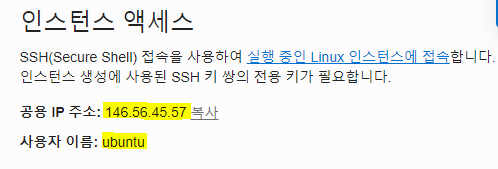
이제 IP 주소는 준비되었고 인스턴스를 생성할 때 다운로드한 SSH 키가 있을 것이다. 이 키를 이용해 외부에서 접속을 할 것인데 putty라는 프로그램을 사용할 것이다. 먼저 필요한 프로그램은 puttygen과 putty이다. puttygen은 putty로 접속하기 위해 사용하는 key 형태로 SSH 키를 변환시켜주는 프로그램이다.
puttygen download
32bit : https://the.earth.li/~sgtatham/putty/latest/w32/puttygen.exe
64bit : https://the.earth.li/~sgtatham/putty/latest/w64/puttygen.exe
putty download
32bit : https://puttygen.com/download.php?val=10
64bit : https://puttygen.com/download.php?val=13
puttygen 사용 방법
- puttygen.exe 실행
- Load - SSH private key 가 있는 폴더로 이동
- 확장자 All files(*.*)로 설정 후 열기
- 성공 메시지가 뜨면 확인 후 Save private key 클릭
- 경고 메시지가 뜨면 예 누른 후 원하는 경로에 .ppk 파일 저장
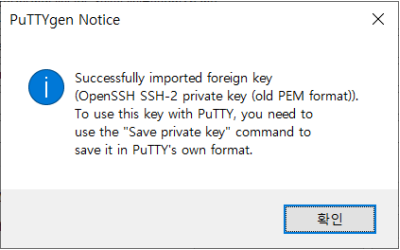
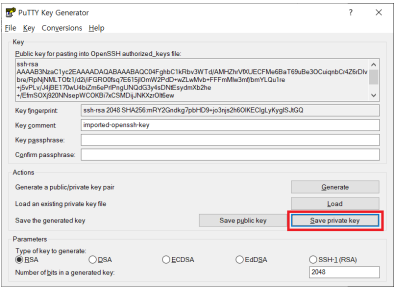
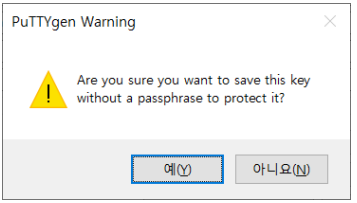
puttygen으로 .ppk 파일을 생성하였으면 이제 putty로 접속을 하면 된다.
putty 사용 방법
- putty.exe 실행
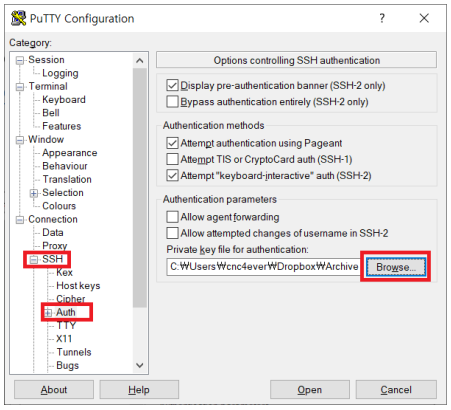
- SSH - Auth 에서 Browse... 를 눌러서 puttygen으로 생성 한 ppk 파일 선택
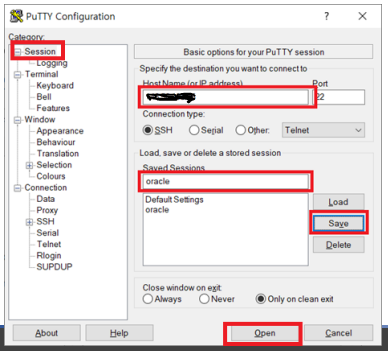
- Session 탭으로 이동
- Host Name : 인스턴스에서 공용 IP 주소 입력
- 저장한 세션 이름 입력 후 Save
- Open으로 인스턴스에 접속
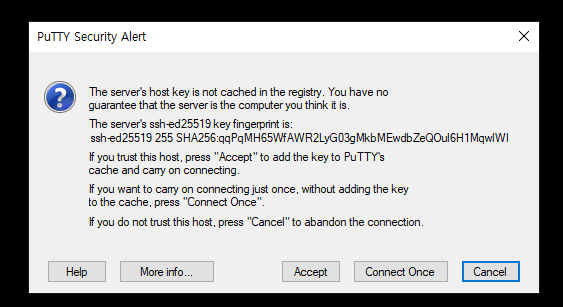
- Accept 클릭
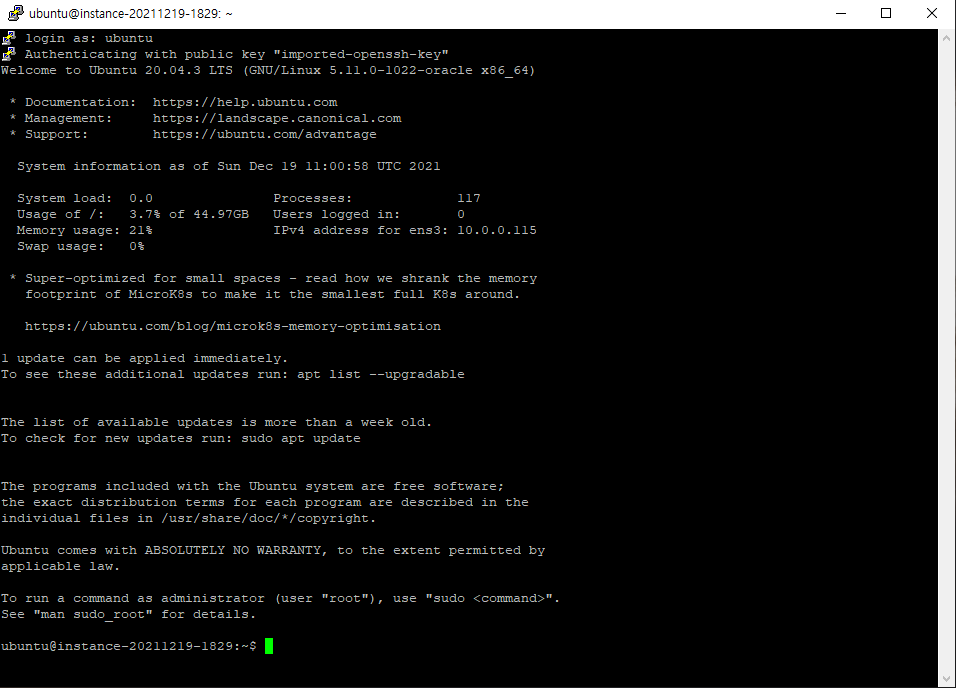
- 인스턴스의 사용자 이름 ubuntu로 로그인
- 정상적으로 인스턴스에 접속된 것을 확인할 수 있음.
'Cloud > Oracle Cloud' 카테고리의 다른 글
| [Cloud] Oracle Cloud instance 생성하기 (0) | 2021.12.18 |
|---|
이전 포스팅에서 oracle cloud에서 인스턴스를 생성하였다. 그런데 이 인스턴스에 외부에서 접속하려면 어떻게 해야 할까?
먼저 인스턴스 생성을 안 하신 분들은 이전 포스팅을 참고하길 바란다.
[Cloud] Oracle Cloud instance 생성하기
AWS, Azure, GCP 등 많은 클라우드 서비스가 있는데 대부분의 서비스가 유료인 경우가 많고 무료로 사용할 수 있는 경우가 있지만 체험판처럼 일정 기간밖에 쓰지 못한다. 그래도 무료면서 작은 사
mungiyo.tistory.com
인스턴스를 외부에서 접속하려면 일단 인스턴스에서 약간의 설정이 필요하다. 현재 생성하였을 때 인스턴스는 동적 IP방식으로 동작하고 있는데, 외부에서 접속하기 위해서는 고정 IP방식으로 바꿔줘야 한다. 고정 IP로 바꾸기 위한 방법은 다음과 같다.
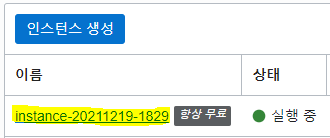
- 생성된 인스턴스
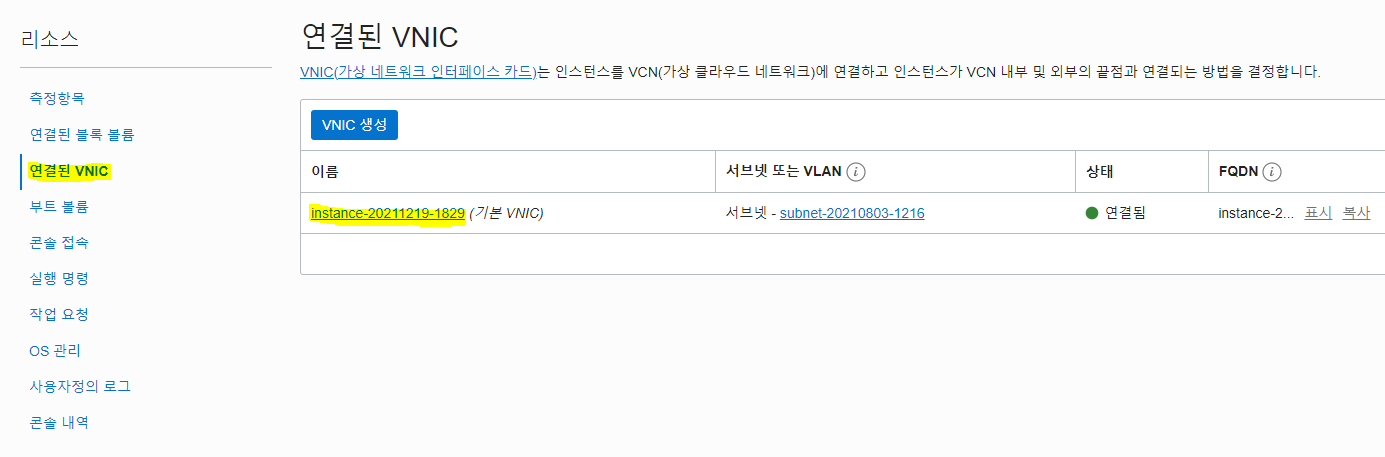
- 연결된 VNIC -> 기본 VNIC 선택

- IPv4 주소 -> ...

- 편집
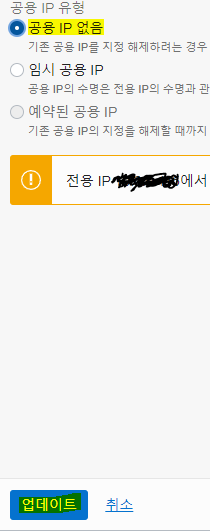
- 공용 IP 없음 선택 -> 업데이트

- 다시 편집
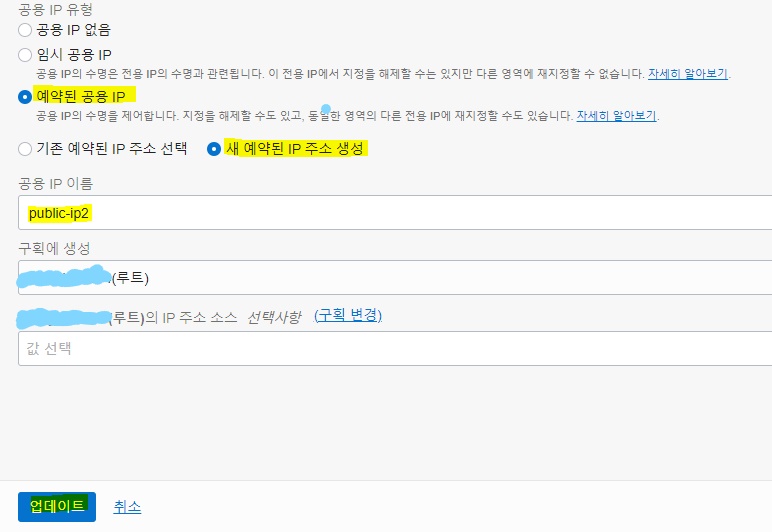
- 예약된 공용 IP -> 새 예약된 IP 주소 생성 -> 공용 IP 이름 입력 -> 업데이트
여기까지 진행을 했다면 인스턴스 정보 화면을 보면 다음과 같이 고정 IP가 할당되었을 것이다.
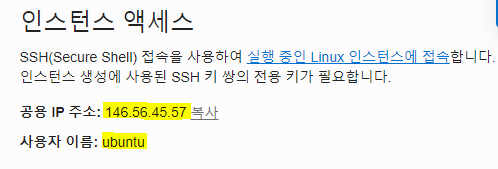
이제 IP 주소는 준비되었고 인스턴스를 생성할 때 다운로드한 SSH 키가 있을 것이다. 이 키를 이용해 외부에서 접속을 할 것인데 putty라는 프로그램을 사용할 것이다. 먼저 필요한 프로그램은 puttygen과 putty이다. puttygen은 putty로 접속하기 위해 사용하는 key 형태로 SSH 키를 변환시켜주는 프로그램이다.
puttygen download
32bit : https://the.earth.li/~sgtatham/putty/latest/w32/puttygen.exe
64bit : https://the.earth.li/~sgtatham/putty/latest/w64/puttygen.exe
putty download
32bit : https://puttygen.com/download.php?val=10
64bit : https://puttygen.com/download.php?val=13
puttygen 사용 방법
- puttygen.exe 실행
- Load - SSH private key 가 있는 폴더로 이동
- 확장자 All files(*.*)로 설정 후 열기
- 성공 메시지가 뜨면 확인 후 Save private key 클릭
- 경고 메시지가 뜨면 예 누른 후 원하는 경로에 .ppk 파일 저장
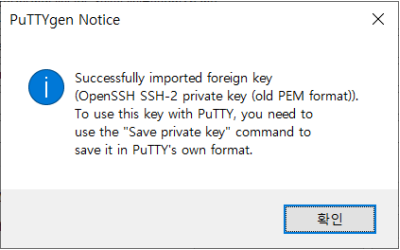
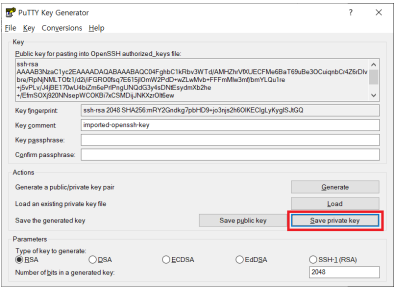
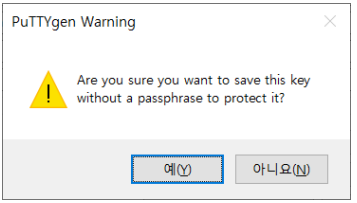
puttygen으로 .ppk 파일을 생성하였으면 이제 putty로 접속을 하면 된다.
putty 사용 방법
- putty.exe 실행
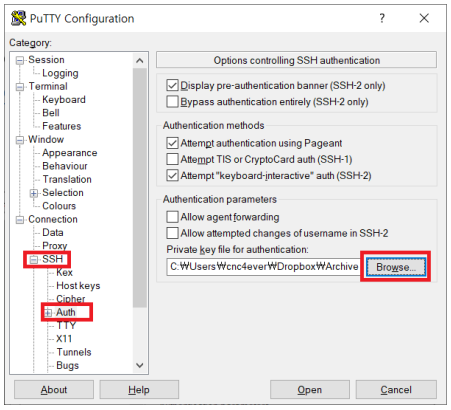
- SSH - Auth 에서 Browse... 를 눌러서 puttygen으로 생성 한 ppk 파일 선택
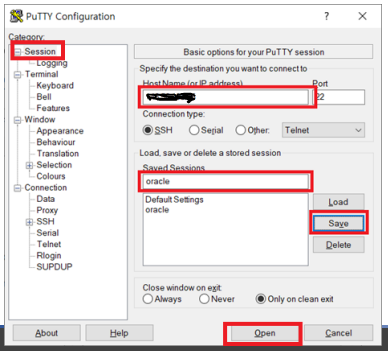
- Session 탭으로 이동
- Host Name : 인스턴스에서 공용 IP 주소 입력
- 저장한 세션 이름 입력 후 Save
- Open으로 인스턴스에 접속
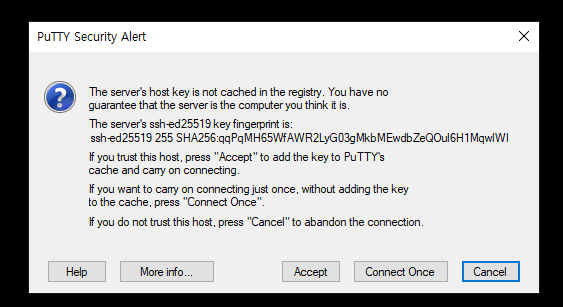
- Accept 클릭
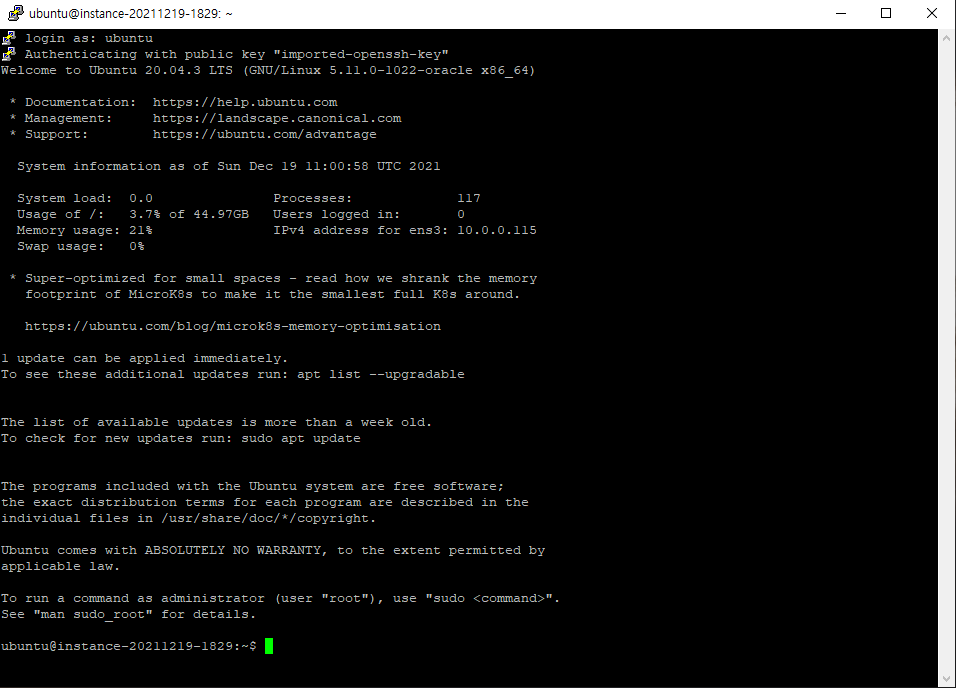
- 인스턴스의 사용자 이름 ubuntu로 로그인
- 정상적으로 인스턴스에 접속된 것을 확인할 수 있음.
'Cloud > Oracle Cloud' 카테고리의 다른 글
| [Cloud] Oracle Cloud instance 생성하기 (0) | 2021.12.18 |
|---|
